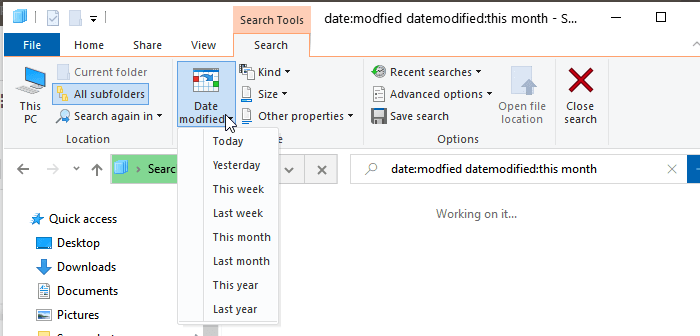Это не всегда означает, что при хорошем интернет-соединении можно быстрее просматривать веб-страницы. Несомненно, высокоскоростное подключение к Интернету позволяет пользователям загружать веб-страницы относительно быстрее. Но время загрузки веб-страницы зависит от различных факторов. При одном и том же интернет-соединении одни веб-страницы загружаются быстрее, а другим требуется больше времени для полной загрузки. То есть, когда на веб-странице используется несколько изображений, скриптов и т.д., это увеличивает размер страницы, что приводит к замедлению загрузки веб-страницы. Однако качество и мощность хостинга во многом определяют скорость работы сайта. Но это те факторы, которыми могут управлять веб-мастера, а не обычные пользователи. Обычный пользователь интернета может использовать легкий браузер (например, Microsoft Edge) для более быстрой загрузки веб-страниц. Использование adblock — еще одно решение, которое повышает производительность веб-сайта за счет блокировки рекламы и баннеров. Кроме того, можно отключить загрузку изображений, чтобы сайт загружался быстрее. Популярные браузеры, такие как Chrome и Firefox, могут блокировать загрузку изображений. Итак, давайте посмотрим, как это делается.
Содержание
Отключение изображений в Google Chrome и просмотр без загрузки изображений
Чтобы быстрее загружать веб-страницы и экономить пропускную способность интернета, вы можете заблокировать загрузку изображений в Google Chrome, выполнив следующие действия.
- Откройте браузер Google Chrome.
- Нажмите на опцию «Настройка и управление Google Chrome» (кнопка с тремя горизонтальными параллельными линиями) в разделев правом верхнем углу панели инструментов Chrome.
- Нажмите на «Настройки».
- На странице настроек прокрутите страницу вниз до нижнего раздела, пока не найдете опцию «Показать расширенные настройки».
- Нажмите на опцию «Показать расширенные настройки».
- В разделе «Конфиденциальность» нажмите на опцию «Настройки содержимого…».
- В разделе «Изображения» выберите радиокнопку «Не показывать изображения».
- Вот и все. Наконец, нажмите на кнопку «Готово», чтобы сохранить изменения. Теперь, когда вы открываете любую веб-страницу с помощью браузера Chrome, вы не найдете на ней никаких изображений. Таким образом, вы сможете ускорить загрузку страницы.
Отключение изображений в Firefox при просмотре веб-страниц
Как и в браузере Chrome, в Firefox тоже была возможность блокировать изображения, но, к сожалению, она была удалена из браузера Firefox.
Однако вы можете использовать простое дополнение Firefox «Image block» для блокировки загрузки изображений на веб-страницах.
URL загрузки «Image Block» для браузера Firefox:
https://addons.mozilla.org/en-US/firefox/addon/image-block/
Альтернативно, вы можете изменить предпочтения загрузки изображений из скрытого меню конфигурации.
Браузер предоставляет вам три варианта отключения загрузки изображений.
Блокировать изображения со всех сайтов
Блокировать изображения с выбранного сайта
Блокировать загрузку изображений третьих лиц
Откройте браузер Firefox и в адресной строке введите «about:config», затем нажмите ‘Enter’.
В поисковой строке найдите следующее предпочтение»permissions.default.image».
Дважды щелкните на предпочтении, чтобы изменить значение.
По умолчанию значение предпочтения равно 1. Измените значение на 2, чтобы блокировать все изображения, измените значение на 3, чтобы блокировать только изображения сторонних сайтов.
Примечание: В последней версии браузера Firefox опция предпочтения не работает на моем компьютере. Вы можете проверить его на своем ПК индивидуально для подтверждения.
Также полезно: Автоматическое удаление кэша и истории просмотров из любого браузера